Wix Restaurants: Meerdere restaurantmenu's op je website weergeven
2 min
In dit artikel
- Extra restaurantmenu's toevoegen
- Verschillende restaurantmenu's op verschillende pagina's weergeven
Belangrijk:
Dit artikel gaat over de originele Wix Restaurants Menus-app. Probeer onze nieuwe, verbeterde Menu-app. Lees hoe je de nieuwe Wix Restaurants Menus-app toevoegt en instelt.
Beheer je online menu's op basis van je restaurant. Creëer extra menu's als je ze nodig hebt en bepaal hoe je die menu's wilt weergeven.
Extra restaurantmenu's toevoegen
Je kunt meerdere menu's voor je restaurant maken. Je kunt bijvoorbeeld een dinermenu, lunchmenu en dessertmenu hebben, allemaal met verschillende onderdelen, gerechten en/of prijzen.
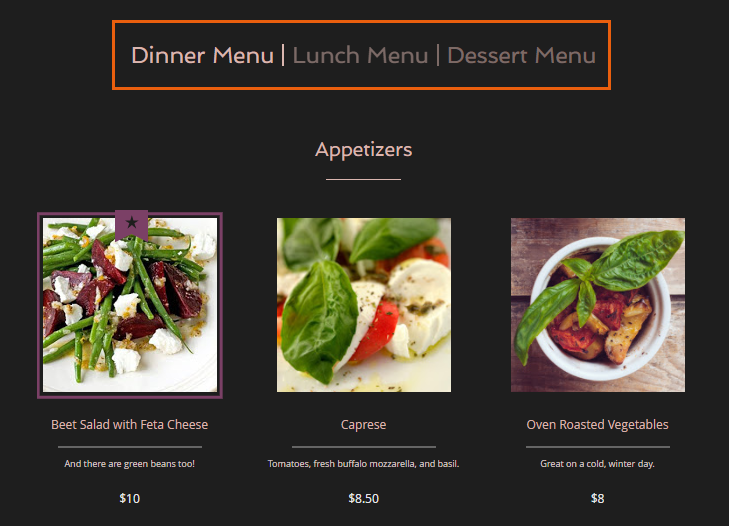
Om extra menu's toe te voegen:
Tip:
Nu je een nieuw menu hebt toegevoegd, [maak je dat menu](href="https://support.wix.com/nl/article/wix-restaurants-menus-creëren">dashboard van je website met alles van menustructuur tot individuele gerechten.
Verschillende restaurantmenu's op verschillende pagina's weergeven
Als je standaard meer dan één menu hebt (bijvoorbeeld ontbijt, lunch, diner), worden alle menu's op dezelfde pagina van je Wix-website getoond. Je kunt op elk moment nieuwe menupagina's toevoegen en kiezen welke menu's op elke pagina moeten worden weergegeven.
Je kunt selecteren welke menu's je wilt weergeven en welke je wilt verbergen. Verberg bijvoorbeeld menu's die alleen bedoeld zijn voor online bestellingen van je restaurantmenu.
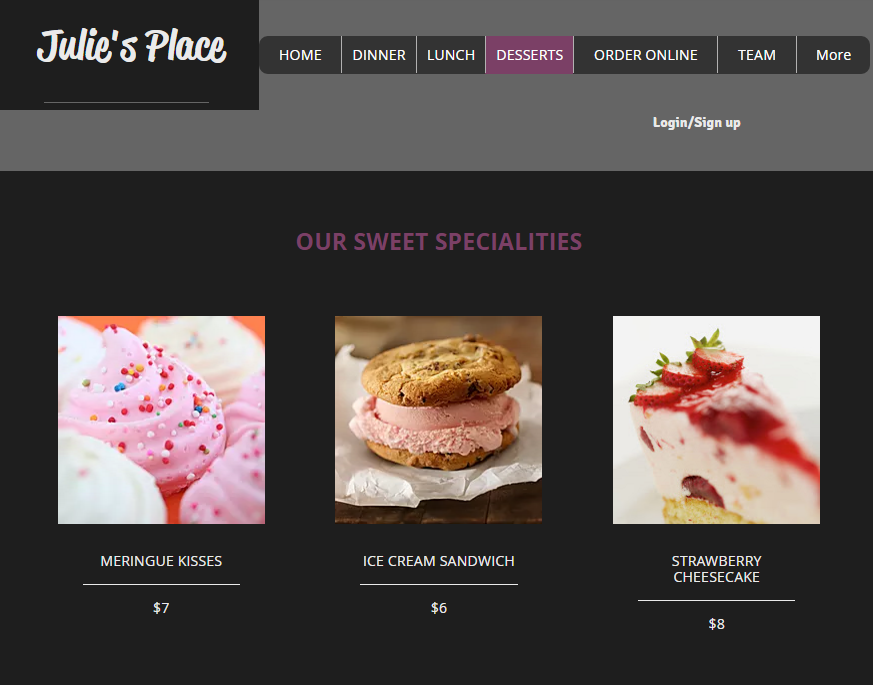
Om verschillende menu's op verschillende pagina's weer te geven:
- Klik op de Wix Restaurants Menus-app in de Editor.
- Klik op Instellingen.
- Klik op + Nieuwe menupagina. (Er wordt een nieuwe pagina met de naam Menu's aan je website toegevoegd.)
- Klik op de Wix Restaurants Menus-app op de nieuwe pagina.
- Klik op Instellingen.
- Klik op het Weergave-tabblad.
- Selecteer Alleen specifieke menu's onder Wil je dat al je menu's zichtbaar zijn?.
- Wijs de menunaam aan en klik naast de menu's die je niet op de pagina wilt weergeven op het Verbergen-pictogram
 .
.
Let op: Laat alleen het menu staan dat je wilt weergeven.

- (Optioneel) Herhaal dit om extra menupagina's toe te voegen.
Tip:
Elke menupagina die aan je website wordt toegevoegd, krijgt de naam 'Menu's'. We raden je aan de naam van elke nieuwe pagina te wijzigen, zodat je klanten weten welke welke is.
Let op:
Als je de nieuwe menu-instellingen niet ziet, klik dan hier.

